Manuale Portale Fatturazione Elettronica PA e Conservazione a norma
|
|
|
- Romolo Di Stefano
- 8 anni fa
- Visualizzazioni
Transcript
1 Manuale Portale Fatturazione Elettronica PA e Conservazione a norma Manuale Utente pag. 1 di 47
2 Revisione Data Motivo Revisione Emesso da Approvato da 1 24/06/2014 Rilascio versione Stefano Vercellino Andrea Anghinolfi /11/2014 Aggiornamento Sabina Falcinelli Andrea Anghinolfi /11/2014 Aggiornamento Stefano Vercellino Andrea Anghinolfi /11/2014 Aggiornamento Stefano Vercellino Andrea Anghinolfi /02/2015 Aggiornamento Stefano Vercellino Andrea Anghinolfi /03/2015 Aggiornamento Roberta Rosatone Andrea Anghinolfi /03/2015 Aggiornamento Stefano Vercellino Andrea Anghinolfi /05/2015 Aggiornamento Roberta Rosatone Andrea Anghinolfi /06/2015 Aggiornamento Roberta Rosatone Andrea Anghinolfi /07/2015 Aggiornamento Sabina Falcinelli Andrea Anghinolfi pag. 2 di 47
3 Indice Accesso al portale Fattura PA Profilo Utente Fatture Ricerca Fatture Invia in conservazione Upload Fatture Compila Fattura Cedente Committente Nuova Fattura Riferimenti fattura Pagamenti Allegati Riepilogo Documenti Upload Documenti Ricerca Documenti Registri Ricerca registri Upload Registri Flussi Esito Flussi pag. 3 di 47
4 Figura 1 Profilo Utente... 7 Figura 2 - Fatture... 8 Figura 3 Ricerca Fatture... 9 Figura 4 Risultati della Ricerca Fatture Figura 5 -Esempio di visualizzazione di un allegato Figura 6- Caricamento della fattura Figura 7- Caricamento degli allegati Figura 8 - Carica Fattura dal menu Upload Figura 9 - Carica Fattura Figura 10 Cedente Figura 11 - Sede Figura 12 Committente Figura 13 - Riferimenti fiscali Figura 14 - Nuova fattura Figura 15 - Caricamento fattura Figura 16 - Aggiungi Dati ritenuta Figura 17 - Aggiungi Bollo Figura 18 - Cassa previdenziale Figura 19 - Aggiungi Cassa previdenziale Figura 20 - Tipologia Cassa Figura 21 - Sconto/Maggiorazione pag. 4 di 47
5 Figura 22 - Aggiungi Sconto/Maggiorazione Figura 23 - Vettore Figura 24 - Aggiungi Vettore Figura 25 - Aggiungi Anagrafica Vettore Figura 26 - Aggiungi Indirizzo resa Figura 27 - Aggiungi dati veicolo Figura 28 - Riferimenti Fattura Figura 29 - Aggiungi Ordini Figura 30 - Aggiundi Contratti Figura 31 - Aggiungi Convenzioni Figura 32 - Aggiungi Doc. Ricezione Figura 33 - Aggiungi Fatture Collegate Figura 34 - Aggiungi DDT Figura 35 - Aggiungi SAL Figura 36 - Aggiungi Pagamenti/Condizioni di pagamento Figura 37 - Aggiungi Pagamenti/Modalità di pagamento Figura 38 - Aggiungi Allegato Figura 39 - Riepilogo Figura 40 Documenti Figura 41 - Carica Documenti Figura 42 - Ricerca Documenti Figura 43 - Registri Figura 44 - Ricerca registri pag. 5 di 47
6 Figura 45 - Esempio di dettaglio in Ricerca Registri Figura 46 - Upload Registri Figura 47 - Flussi Figura 48 - Inserisci Flusso Figura 49 - Popup riepilogo inserimento flusso Figura 50 - Fatture da elaborare Figura 51 - Fatture elaborate Figura 52 - Conferma fatture Figura 53 - Attesa conferma fatture Figura 54 - Fatture confermate pag. 6 di 47
7 Accesso al portale Fattura PA 1. Profilo Utente Al momento del primo accesso al Portale l utente può modificare la password: Figura 1 Profilo Utente pag. 7 di 47
8 2. Fatture In questa sezione è possibile effettuare operazioni di: Ricerca Upload fatture Compilazione fatture Figura 2 - Fatture 2.1 Ricerca Fatture Con questa operazione, l utente avrà la possibilità di ricercare attraverso i metadati le fatture inviate al portale. pag. 8 di 47
9 I campi dati si puliscono con la pressione del tasto Canc. Figura 3 Ricerca Fatture Cliccando su Ricerca apparirà una lista delle Fatture inviate in conservazione con i relativi stati del Documento. Con i simboli disposti sulla destra della schermata, si può avere il dettaglio del documento, aprire/scaricare il documento e/o prendere visione delle Prove di Conservazione attraverso un file Zip, visualizzare gli allegati (a loro volta scaricabili), bloccare il documento: pag. 9 di 47
10 Figura 4 Risultati della Ricerca Fatture Figura 5 -Esempio di visualizzazione di un allegato Bloccando il documento, la fattura viene cancellata dalle ricerche e non sarà inviata al Sistema di Interscambio (SDI). pag. 10 di 47
11 N.B. Se il simbolo Blocca documento SDI. non appare, significa che la fattura è già stata inviata allo STATI DEL DOCUMENTO: SDI da firmare = Questo è lo stato di una fattura appena caricata in upload o in compilazione. Alla fattura dovrà essere apposta firma digitale. A seconda del carico di lavoro del sistema i documenti possono rimanere in questo stato massimo due ore. SDI firma in errore = Se l apposizione della firma è in errore, la fattura si troverà in questo stato. Per lo sblocco contattare l assistenza. SDI da inviare = La fattura è stata firmata ed è in attesa di invio al Sistema di Interscambio (SDI). A seconda del carico di lavoro del sistema i documenti possono rimanere in questo stato massimo due ore. SDI inviato = La fattura è stata inviata allo SDI e il sistema è in attesa della conferma della presa in carico. Tempo previsto mezza giornata circa. SDI invio in errore = L invio allo SDI ha avuto problemi. Contattare l assistenza. SDI attesa ricevuta = Lo SDI ha risposto di avere preso in carico la fattura e la sta elaborando. Tempo previsto massimo venti giorni. SDI ricevuta in errore = Lo SDI ha risposto con una Notifica di Scarto (NS), la fattura non è stata consegnata all ente destinatario e può essere riemessa corretta con lo stesso numero in quanto la fattura errata non viene considerata. Conservato = Lo SDI ha provveduto alla Ricevuta di Consegna della fattura (RC) e sarà visibile da portale come Allegato. Significa che la fattura è formalmente valida e verrà inoltrata all ente destinatario. Da questo momento l ente ha 15 giorni di tempo per rispondere allo SDI. Se lo SDI risponde lo stato della fattura rimane in Conservato, ma dalla maschera di Ricerca sarà possibile vedere un allegato aggiuntivo di Notifica Esito (NE) nel quale l ente risponderà sul pagamento. Lo stato quindi di Conservato, non è una garanzia sull accettazione di pagamento della fattura da parte dell ente. Può accadere che l ente destinatario non risponda entro il termine di 15 giorni e in questo caso lo SDI ri- pag. 11 di 47
12 sponde con un allegato di Decorrenza Termine (DT). Per conoscere l esito di accettazione della fattura in caso di DT, è necessario contattare l ente destinatario. STATI DELLA FATTURA: INVIATA = Quando la fattura è stata è stata inviata al Sistema di Interscambio (SDI). RICEVUTA = Quando negli allegati si trova un RC (Ricevuta di Consegna) per cui il file ha superato i controlli dello SDI e la fattura è stata consegnata all ente destinatario. SCARTATA = Quanto negli allegati si trova un NS (Notifica di Scarto), per cui il file non ha superato i controlli dello SDI. ACCETTATA = Quando negli allegati un NE (Notifica di Esito) riporta la sigla EC01, per cui la fattura è stata accettata dall ente destinatario. RIFIUTATA = Quando negli allegati un NE (Notifica di Esito) riporta la sigla EC02, per cui la fattura è stata rifiutata dall ente destinatario. DECORRENZA_TERMINI = Quando negli allegati si trova un DT (Decorrenza Termini), per cui l ente destinatario supera il termine di 15 giorni per rispondere. La fattura quindi è in decorrenza termini (si legga sopra in Stati del documento). NOTA BENE: Nel caso l utente disponga di un contatore delle fatture questo verrà scalato di una unità per ogni fattura, compilata o uploadata, che viene inviata al sistema, indipendentemente dall esito delle sue future lavorazioni (quindi vengono scalate sia le fatture bloccate manualmente, sia quelle rifiutate dallo SDI). pag. 12 di 47
13 2.2 Invia in conservazione La pagina dedicata all invia in conservazione di fatture prevede il caricamento della fattura e degli allegati alla fattura. Il file può essere trascinato nello spazio indicato in Trascina qui il file della fattura/degli allegati o dal pulsante Sfoglia, scelto tra il file da caricare. Solo dopo avere caricato la fattura in formato xml firmata digitalmente ed uno o più allegati alla fattura, si clicca sul pulsante Conserva documenti. I documenti saranno poi visibili attraverso la ricerca. pag. 13 di 47
14 Figura 6- Caricamento della fattura pag. 14 di 47
15 Figura 7- Caricamento degli allegati 2.3 Upload Fatture Con il Menù Upload invece, l utente può caricare un nuova fattura in formato xml. La fattura caricata verrà validata secondo lo schema fornito da Sogei (fatturapa_v1.1.xsd), se il documento non sarà conforme al formato verrà scartato. pag. 15 di 47
16 Per caricare un documento si potrà procedere utilizzando il pulsante Sfoglia o trascinando il documento nell area dedicata. Figura 8 - Carica Fattura dal menu Upload Figura 9 - Carica Fattura Una volta caricato il documento si dovrà dichiarare se la fattura deve essere firmata digitalmente dall intermediario (opzione di default) o se non necessita della firma. I file caricati che devono esse- pag. 16 di 47
17 re firmati dall intermediario non devono contenere al loro interno l immagine (pdf o altro) della fattura. Attraverso il pulsante Conferma si procede all invio del documento. Il pulsante Annulla serve per annullare l operazione in caso di scelta di una fattura errata. 2.4 Compila Fattura La pagina dedicata alla compilazione della fattura si suddivide in 7 sotto pagine: Cedente Committente Fattura Riferimenti Fattura Pagamenti Allegati Riepilogo pag. 17 di 47
18 2.5 Cedente Figura 10 Cedente In questa maschera verranno inseriti i dati del cedente come previsto nei campi. Il pulsante Salva dati Cedente permette di salvare i dati per poterli ricompilare in automatico all accesso della maschera, così da non doverli reinserire ogni volta. Codice EORI=numero del Codice EORI (Economic Operator Registration and Identification) in base al Regolamento (CE) n. 312 del 16 aprile In vigore dal 1 Luglio 2009 tale codice identifica gli operatori economici nei rapporti con le autorità doganali sull'intero territorio dell'unione Europea. pag. 18 di 47
19 Figura 11 - Sede pag. 19 di 47
20 2.6 Committente Figura 12 Committente NOTA DI COMPILAZIONE: Nel caso di enti pubblici il codice fiscale è una sequenza esclusivamente numerica. ATTENZIONE: questo numero non va confuso con partita IVA e non va inserito nei Riferimenti Fiscali, altrimenti la fattura verrà considerata sbagliata e scartata. pag. 20 di 47
21 Codice IPA Destinatario: identifica l'ufficio, appartenente all Amministrazione di cui all articolo 1 del DM 03 aprile 2013, N. 55, al quale è destinata la fattura; il suo valore deve corrispondere a quello presente nel campo Codice Ufficio riportato nella rubrica Indice PA ( Usando il pulsante Aggiungi Riferimenti Fiscali si apre la parte per i riferimenti fiscali del committente: Figura 13 - Riferimenti fiscali E possibile salvare i dati dei committenti in una rubrica con il tasto Registra nuovo committente. I committenti salvati saranno recuperabili dal menu a tendina. Se si carica un committente salvato e si modificano i campi le modifiche alla rubrica avverranno solo cliccando il tasto Aggiorna dati committente. pag. 21 di 47
22 2.7 Nuova Fattura In questa pagina si inseriscono i dati relativi alla fattura quindi la parte di intestazione Dati generali : Figura 14 - Nuova fattura Il pulsante Salva fattura permette di salvare l intera fattura, compresi i campi contenuti nelle altre schede. Una volta salvata la fattura questa sarà recuperabile dal menu a tendina a sinistra del bottone. Se si lascia la selezione del menu a tendina sull indicazione della fattura il pulsante Salva fattura diventerà Aggiorna fattura e si potrà aggiornare la fattura corrente. Figura 15 - Caricamento fattura pag. 22 di 47
23 Altrimenti è possibile salvare una nuova versione della fattura (senza perdere quella precedente) scegliendo nel menu a tendina la selezione principale ( - registra nuova fattura o carica dati da una fattura salvata in archivio ). Una fattura salvata quando viene inviata viene anche eliminata dalle fatture memorizzate. Figura 16 - Aggiungi Dati ritenuta pag. 23 di 47
24 Qualora vi siano le condizioni per l applicazione dell imposta di bollo, è possibile indicare quanto richiesto dalle regole tecniche nell apposita sezione Aggiungi Bollo: Figura 17 - Aggiungi Bollo pag. 24 di 47
25 Dal pulsante Cassa previdenziale si può aggiungere la Cassa Previdenziale: Figura 18 - Cassa previdenziale Figura 19 - Aggiungi Cassa previdenziale pag. 25 di 47
26 Nel Menù a tendina si sceglie la Tipologia della Cassa previdenziale: Figura 20 - Tipologia Cassa Ricordando che la Cassa previdenziale è sempre soggetta ad IVA, questa si può applicare anche a singole righe della Fattura e non necessariamente a tutta. pag. 26 di 47
27 Figura 21 - Sconto/Maggiorazione Figura 22 - Aggiungi Sconto/Maggiorazione Inserimento del Vettore: pag. 27 di 47
28 Figura 23 - Vettore pag. 28 di 47
29 Figura 24 - Aggiungi Vettore pag. 29 di 47
30 Figura 25 - Aggiungi Anagrafica Vettore pag. 30 di 47
31 Figura 26 - Aggiungi Indirizzo resa pag. 31 di 47
32 Figura 27 - Aggiungi dati veicolo pag. 32 di 47
33 2.8 Riferimenti fattura Da questa pagina si aggiungono Ordini, Contratti, Convenzioni, Doc. Ricezione, Fatture Collegate, DDT, SAL: Figura 28 - Riferimenti Fattura Figura 29 - Aggiungi Ordini pag. 33 di 47
34 NOTA DI COMPILAZIONE: Se si inserisce un codice CIG o CUP, le regole tecniche della PA richiedono obbligatoriamente di indicare un documento di riferimento con relativo numero. Figura 30 - Aggiundi Contratti pag. 34 di 47
35 Figura 31 - Aggiungi Convenzioni Figura 32 - Aggiungi Doc. Ricezione pag. 35 di 47
36 Figura 33 - Aggiungi Fatture Collegate Figura 34 - Aggiungi DDT pag. 36 di 47
37 Figura 35 - Aggiungi SAL pag. 37 di 47
38 2.9 Pagamenti Condizioni di pagamento: Figura 36 - Aggiungi Pagamenti/Condizioni di pagamento pag. 38 di 47
39 Nel Menù a tendina la scelta delle Modalità di pagamento: Figura 37 - Aggiungi Pagamenti/Modalità di pagamento pag. 39 di 47
40 2.10 Allegati Figura 38 - Aggiungi Allegato pag. 40 di 47
41 2.11 Riepilogo La pagina di Riepilogo viene compilata automaticamente in base alle Aliquote IVA presenti nei Dettagli delle righe come indicato nella sezione Dettaglio. Esempio di Riepilogo: Nel Menù a tendina Esigibilità IVA la scelta è tra Differita, Immediata e Scissione dei Pagamenti. Figura 39 - Riepilogo pag. 41 di 47
42 3. Documenti In questa sezione è possibile effettuare operazioni di: Upload Documenti Ricerca Documenti Figura 40 Documenti pag. 42 di 47
43 3.1 Upload Documenti Con questa operazione, l utente avrà la possibilità di caricare i Documenti con gli eventuali allegati. I file possono essere trascinati nello spazio indicato in Trascina qui il file/trascina qui il file degli allegati, oppure scelti col pulsante Sfoglia: pag. 43 di 47
44 Figura 41 - Carica Documenti 3.2 Ricerca Documenti Con questa operazione, l utente avrà la possibilità di ricercare attraverso i metadati i documenti inviati al portale. I campi dati si puliscono con la pressione del tasto Canc. Figura 42 - Ricerca Documenti pag. 44 di 47
45 4. Registri In questa sezione è possibile effettuare azioni di: Ricerca registri Upload registri Figura 43 - Registri 4.1 Ricerca registri Con il Ricerca registri, si possono ricercare i registri inviati in conservazione: pag. 45 di 47
46 Figura 44 - Ricerca registri Cliccando su Ricerca Registri: Figura 45 - Esempio di dettaglio in Ricerca Registri Nel dettaglio, esempio di registri caricati con il relativo stato=da FIRMARE CON TS, da firmare con time stamp. Altro stato è CONSERVATO. pag. 46 di 47
47 Nelle colonne di destra si possono visualizzare i documenti, scaricarli e scaricare le prove di conservazione. 4.2 Upload Registri Da questa maschera si caricano i Registri da inviare in conservazione: Figura 46 - Upload Registri 5. Flussi Da questo Menù si possono caricare i Flussi: pag. 47 di 47
48 Figura 47 - Flussi Figura 48 - Inserisci Flusso I flussi accettati sono solo dei.zip. Al termine del caricamento una finestra di popup mostrerà un riepilogo dei file trovati nel flusso. pag. 48 di 47
49 Figura 49 - Popup riepilogo inserimento flusso 5.1 Esito Flussi Una volta caricate le fatture saranno visibili sulla maschera degli esiti dei flussi. Figura 50 - Fatture da elaborare I tempi di elaborazione dei documenti variano a seconda del carico di lavoro delle macchine. Finché i documenti sono in stato DA ELABORARE possono solo essere scaricati o eliminati. Terminata l elaborazione dei documenti le opzioni si ampliano: pag. 49 di 47
50 Figura 51 - Fatture elaborate Per le fatture che hanno avuto errori in elaborazione sarà possibile, oltre all eliminazione e al download, vedere i dettagli dell esito dell importazione, per capire il motivo che ha fatto fallire l importazione. Per le fatture la cui elaborazione è andata a buon fine sarà possibile invece visualizzare la fattura direttamente su browser, visualizzare i metadati estratti dalla fattura oppure confermare la fattura per i passaggi successivi. Figura 52 - Conferma fatture pag. 50 di 47
51 Figura 53 - Attesa conferma fatture Figura 54 - Fatture confermate La conferma prende qualche secondo per ogni fattura. Al termine dell operazione un popup riporterà l esito della conferma, mostrando come sono state rinominate le fatture (il renaming è dettato dal sistema d interscambio). Una volta confermate, le fatture non saranno più visibili sulla maschera di esito flussi, ma possono essere ricercate sulla machera di Ricerca Fatture. pag. 51 di 47
Fatturazione Elettronica Modulo per la creazione di fatture elettroniche
 Fatturazione Elettronica Modulo per la creazione di fatture elettroniche Per chiarimenti generici sulla fatturazione elettronica si deve fare riferimento al sito www.fatturapa.gov.it dove è presente tutta
Fatturazione Elettronica Modulo per la creazione di fatture elettroniche Per chiarimenti generici sulla fatturazione elettronica si deve fare riferimento al sito www.fatturapa.gov.it dove è presente tutta
ISTRUZIONI CREAZIONE FATTURA CON ALBERO LOGICO
 ISTRUZIONI CREAZIONE FATTURA CON ALBERO LOGICO 1- PRIMA OPERAZIONE: INSERIMENTO ANAGRAFICA DITTA PAG. 2 2- SECONDA OPERAZIONE: CREAZIONE FATTURA DAL NOSTRO SOFTWARE PAG. 6 1 1- PRIMA OPERAZIONE: INSERIMENTO
ISTRUZIONI CREAZIONE FATTURA CON ALBERO LOGICO 1- PRIMA OPERAZIONE: INSERIMENTO ANAGRAFICA DITTA PAG. 2 2- SECONDA OPERAZIONE: CREAZIONE FATTURA DAL NOSTRO SOFTWARE PAG. 6 1 1- PRIMA OPERAZIONE: INSERIMENTO
Sistema Pagamenti SSR
 Sistema Pagamenti SSR Manuale funzionalità inserimento fattura formato FatturaPa Utente profilo Fornitori di Beni e Servizi e Strutture Erogatrici senza contratto di budget Accordo Pagamenti INDICE Introduzione...
Sistema Pagamenti SSR Manuale funzionalità inserimento fattura formato FatturaPa Utente profilo Fornitori di Beni e Servizi e Strutture Erogatrici senza contratto di budget Accordo Pagamenti INDICE Introduzione...
Sistema Pagamenti SSR
 Sistema Pagamenti SSR Manuale funzionalità inserimento fattura formato FatturaPa Utente profilo Fornitore Beni e Servizi Accordo Pagamenti Indice Introduzione... 5 1 inserimento standard: invio del lotto
Sistema Pagamenti SSR Manuale funzionalità inserimento fattura formato FatturaPa Utente profilo Fornitore Beni e Servizi Accordo Pagamenti Indice Introduzione... 5 1 inserimento standard: invio del lotto
Guida alla Navigazione e Utilizzo dell Area Fattura PA
 2015 Guida alla Navigazione e Utilizzo dell Area Fattura PA CONTENUTI Area Fatture PA... 3 Accesso all Area Fatture PA... 3 Area Fattura PA in PAInvoice... 3 Compila una nuova Fattura online con PAInvoice...
2015 Guida alla Navigazione e Utilizzo dell Area Fattura PA CONTENUTI Area Fatture PA... 3 Accesso all Area Fatture PA... 3 Area Fattura PA in PAInvoice... 3 Compila una nuova Fattura online con PAInvoice...
Hub-PA Versione 1.0.6 Manuale utente
 Hub-PA Versione 1.0.6 Manuale utente (Giugno 2014) Hub-PA è la porta d ingresso al servizio di fatturazione elettronica verso la Pubblica Amministrazione (PA) a disposizione di ogni fornitore. Questo manuale
Hub-PA Versione 1.0.6 Manuale utente (Giugno 2014) Hub-PA è la porta d ingresso al servizio di fatturazione elettronica verso la Pubblica Amministrazione (PA) a disposizione di ogni fornitore. Questo manuale
Guida alla Compilazione online di una Fattura PA
 2015 Guida alla Compilazione online di una CONTENUTI Area Fatture PA... 3 Accesso area riservata... 4 Compila una nuova Fattura online... 5 Selezione del Fornitore o Cedente/Prestatore... 5 Compilazione
2015 Guida alla Compilazione online di una CONTENUTI Area Fatture PA... 3 Accesso area riservata... 4 Compila una nuova Fattura online... 5 Selezione del Fornitore o Cedente/Prestatore... 5 Compilazione
BOZZA MANUALE SDI-FVG PASSIVE SOMMARIO
 BOZZA MANUALE SDI-FVG PASSIVE SOMMARIO 1. Accesso al sistema... 2 2. Pagina iniziale e caratteristiche generali di SDI-FVG per la fattura passiva.... 3 3. Gestione lotti... 5 4. Gestione fatture passive...
BOZZA MANUALE SDI-FVG PASSIVE SOMMARIO 1. Accesso al sistema... 2 2. Pagina iniziale e caratteristiche generali di SDI-FVG per la fattura passiva.... 3 3. Gestione lotti... 5 4. Gestione fatture passive...
Fatturazione elettronica con WebCare
 Fatturazione Elettronica con WebCare 1 Adempimenti per la F.E. Emissione della fattura in formato elettronico, tramite produzione di un file «XML» nel formato previsto dalle specifiche tecniche indicate
Fatturazione Elettronica con WebCare 1 Adempimenti per la F.E. Emissione della fattura in formato elettronico, tramite produzione di un file «XML» nel formato previsto dalle specifiche tecniche indicate
Manuale Utente ServizioFatturaNoProblem
 Manuale Utente ServizioFatturaNoProblem Versione 5.1 29/10/2015 1 Sommario 1. Accesso all applicazione web... 4 1.1 Autenticazione... 4 1.2 Schermata principale... 6 2. Profilo utente... 8 2.1 Visualizzazione
Manuale Utente ServizioFatturaNoProblem Versione 5.1 29/10/2015 1 Sommario 1. Accesso all applicazione web... 4 1.1 Autenticazione... 4 1.2 Schermata principale... 6 2. Profilo utente... 8 2.1 Visualizzazione
Manuale Utente Sistema di Fatturazione della Regione Lazio
 Manuale Utente Sistema di Fatturazione della Regione Lazio 02 Luglio 2014 versione 1.1 Pagina 1 INDICE 1 Introduzione... 5 2 Registrazione al Sistema di Fatturazione... 8 3 Accesso al sistema di fatturazione...
Manuale Utente Sistema di Fatturazione della Regione Lazio 02 Luglio 2014 versione 1.1 Pagina 1 INDICE 1 Introduzione... 5 2 Registrazione al Sistema di Fatturazione... 8 3 Accesso al sistema di fatturazione...
PORTALE TERRITORIALE PER LA FATTURAZIONE ELETTRONICA
 REGIONE CALABRIA PORTALE TERRITORIALE PER LA FATTURAZIONE ELETTRONICA Pag. 1 di 12 Sommario AREA PUBBLICA... 3 PAGINE INFORMATIVE... 3 PAGINA DI LOGIN... 4 AREA PRIVATA... 4 PROFILO UFFICIO... 5 FATTURAZIONE
REGIONE CALABRIA PORTALE TERRITORIALE PER LA FATTURAZIONE ELETTRONICA Pag. 1 di 12 Sommario AREA PUBBLICA... 3 PAGINE INFORMATIVE... 3 PAGINA DI LOGIN... 4 AREA PRIVATA... 4 PROFILO UFFICIO... 5 FATTURAZIONE
SOMMARIO... 3 INTRODUZIONE...
 Sommario SOMMARIO... 3 INTRODUZIONE... 4 INTRODUZIONE ALLE FUNZIONALITÀ DEL PROGRAMMA INTRAWEB... 4 STRUTTURA DEL MANUALE... 4 INSTALLAZIONE INRAWEB VER. 11.0.0.0... 5 1 GESTIONE INTRAWEB VER 11.0.0.0...
Sommario SOMMARIO... 3 INTRODUZIONE... 4 INTRODUZIONE ALLE FUNZIONALITÀ DEL PROGRAMMA INTRAWEB... 4 STRUTTURA DEL MANUALE... 4 INSTALLAZIONE INRAWEB VER. 11.0.0.0... 5 1 GESTIONE INTRAWEB VER 11.0.0.0...
FATTURAZIONE ELETTRONICA Accesso al servizio. Per accedere al servizio cliccare sul pulsante Entra.
 FATTURAZIONE ELETTRONICA Accesso al servizio Per accedere al servizio cliccare sul pulsante Entra. FATTURAZIONE ELETTRONICA Iscrizione al servizio Cliccare su FATT-PA per iniziare la procedura di registrazione.
FATTURAZIONE ELETTRONICA Accesso al servizio Per accedere al servizio cliccare sul pulsante Entra. FATTURAZIONE ELETTRONICA Iscrizione al servizio Cliccare su FATT-PA per iniziare la procedura di registrazione.
Manuale Utente. Gestione Richieste supporto BDAP. Versione 1.0
 Manuale Utente Gestione Richieste supporto BDAP Versione 1.0 Roma, Settembre 2015 1 Indice 1 Generalità... 3 1.1 Scopo del documento... 3 1.2 Versioni del documento... 3 1.3 Documenti di Riferimento...
Manuale Utente Gestione Richieste supporto BDAP Versione 1.0 Roma, Settembre 2015 1 Indice 1 Generalità... 3 1.1 Scopo del documento... 3 1.2 Versioni del documento... 3 1.3 Documenti di Riferimento...
Titolo: FATTURA PA FACILE COMPILAZIONE ONLINE. Data creazione: 07/06/2016. Tipo di documento: ISTRUZIONI OPERATIVE
 Inserire le credenziali di accesso al sito www.opendotcom.it, cliccando su Accedi Cliccare su Servizi e prodotti, poi su Strumenti per la professione e, infine, su Fattura PA facile Accedere a Trasmissione
Inserire le credenziali di accesso al sito www.opendotcom.it, cliccando su Accedi Cliccare su Servizi e prodotti, poi su Strumenti per la professione e, infine, su Fattura PA facile Accedere a Trasmissione
Devi fare una fattura elettronica alla PA? Tu fatturi, al resto ci pensiamo noi. Servizio Fatt-PA Visura
 Devi fare una fattura elettronica alla PA? Tu fatturi, al resto ci pensiamo noi. Servizio Fatt-PA Visura FATTURAZIONE ELETTRONICA Fatt-PA è il servizio online di fatturazione elettronica semplice e sicuro
Devi fare una fattura elettronica alla PA? Tu fatturi, al resto ci pensiamo noi. Servizio Fatt-PA Visura FATTURAZIONE ELETTRONICA Fatt-PA è il servizio online di fatturazione elettronica semplice e sicuro
Manuale Front-Office Servizio LeMieFatturePA
 Manuale Front-Office Servizio LeMieFatturePA Versione 2.0 Dicembre 2014 1 Sommario 1 Accesso alla applicazione web... 4 1.1 Autenticazione... 4 1.2 Menù e nome utente... 6 2 Profilo utente... 8 2.1 Visualizzazione
Manuale Front-Office Servizio LeMieFatturePA Versione 2.0 Dicembre 2014 1 Sommario 1 Accesso alla applicazione web... 4 1.1 Autenticazione... 4 1.2 Menù e nome utente... 6 2 Profilo utente... 8 2.1 Visualizzazione
Guida alla Navigazione e Utilizzo dell Area Fattura PA
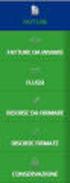 Guida alla Navigazione e Utilizzo dell Area Fattura PA CONTATTI UTILI SUPPORTO PA INVOICE TELEFONO ASSISTENZA:0583 45911 E-MAIL: painvoice@luccheseteam.it CONTENUTI Area Fatture PA... 3 Accesso all Area
Guida alla Navigazione e Utilizzo dell Area Fattura PA CONTATTI UTILI SUPPORTO PA INVOICE TELEFONO ASSISTENZA:0583 45911 E-MAIL: painvoice@luccheseteam.it CONTENUTI Area Fatture PA... 3 Accesso all Area
Presentazione della pratica online
 Presentazione della pratica online Dalla prima pagina del sito del comune http://www.comune.ficulle.tr.it/, selezionate Sportello Unico Attività Produttive ed Edilizia Selezionate ora ACCEDI nella schermata
Presentazione della pratica online Dalla prima pagina del sito del comune http://www.comune.ficulle.tr.it/, selezionate Sportello Unico Attività Produttive ed Edilizia Selezionate ora ACCEDI nella schermata
REGISTRO DELLE IMPRESE
 REGISTRO DELLE IMPRESE UTILIZZO DEL SOFTWARE FEDRA PLUS - MODULISTICA FEDRA E PROGRAMMI COMPATIBILI - PREDISPOSIZIONE DI UNA PRATICA UTILIZZO GENERALE DEL PROGRAMMA PREDISPOSIZIONE DI UNA PRATICA. Al primo
REGISTRO DELLE IMPRESE UTILIZZO DEL SOFTWARE FEDRA PLUS - MODULISTICA FEDRA E PROGRAMMI COMPATIBILI - PREDISPOSIZIONE DI UNA PRATICA UTILIZZO GENERALE DEL PROGRAMMA PREDISPOSIZIONE DI UNA PRATICA. Al primo
Guida alla Navigazione e Utilizzo dell Area Fattura PA
 CONTENUTI Area Fatture PA... 3 Accesso area riservata... 3 Fatture... 4 Fatture da inviare... 6 Flussi di Importazione... 8 Risorse da Firmare... 9 Risorse Firmate... 10 Conservazione... 10 2 Area Fatture
CONTENUTI Area Fatture PA... 3 Accesso area riservata... 3 Fatture... 4 Fatture da inviare... 6 Flussi di Importazione... 8 Risorse da Firmare... 9 Risorse Firmate... 10 Conservazione... 10 2 Area Fatture
Manuale d uso. Fatturazione elettronica attiva
 Manuale d uso Fatturazione elettronica attiva Prima FASE Data Versione Descrizione Autore 10/03/2015 Versione 2.0 Manuale Utente Patrizia Villani 28/05/2015 Versione 3.0 Revisione Manuale Utente Patrizia
Manuale d uso Fatturazione elettronica attiva Prima FASE Data Versione Descrizione Autore 10/03/2015 Versione 2.0 Manuale Utente Patrizia Villani 28/05/2015 Versione 3.0 Revisione Manuale Utente Patrizia
GUIDA ALL UTILIZZO DELL AREA RISERVATA ED INVIO PRATICA IN AGENZIA DELLE ENTRATE
 GUIDA ALL UTILIZZO DELL AREA RISERVATA ED INVIO PRATICA IN AGENZIA DELLE ENTRATE Accedete al portale (https://namirial.fatturazioneelettronica.eu) e inserite User e Password ricevute a mezzo e-mail e cliccate
GUIDA ALL UTILIZZO DELL AREA RISERVATA ED INVIO PRATICA IN AGENZIA DELLE ENTRATE Accedete al portale (https://namirial.fatturazioneelettronica.eu) e inserite User e Password ricevute a mezzo e-mail e cliccate
Guida alla Compilazione online di una Fattura PA con
 2015 Guida alla Compilazione online di una Fattura PA con V3_2015 Digithera s.r.l. Sede Legale : Via Paleocapa, 1 20121 Milano P.I. 08567210961 Sede Operativa : Via Notari, 103 41126 Modena Telefono :
2015 Guida alla Compilazione online di una Fattura PA con V3_2015 Digithera s.r.l. Sede Legale : Via Paleocapa, 1 20121 Milano P.I. 08567210961 Sede Operativa : Via Notari, 103 41126 Modena Telefono :
Modulo di Fatturazione Attiva
 Modulo di Fatturazione Attiva Manuale utente v. 1.0 15/07/2014 LAIT LAZIO INNOVAZIONE TECNOLOGICA S.P.A. Sede operativa: Via Adelaide Bono Cairoli, 68 00145 Roma www.laitspa.it LAit S.p.A. 1 Status del
Modulo di Fatturazione Attiva Manuale utente v. 1.0 15/07/2014 LAIT LAZIO INNOVAZIONE TECNOLOGICA S.P.A. Sede operativa: Via Adelaide Bono Cairoli, 68 00145 Roma www.laitspa.it LAit S.p.A. 1 Status del
Manuale Utente. Gestione Richieste supporto Data Warehouse. Della Ragioneria Generale dello Stato. Versione 1.0. Roma, Ottobre 2015
 Manuale Utente Gestione Richieste supporto Data Warehouse Della Ragioneria Generale dello Stato Versione 1.0 Roma, Ottobre 2015 1 Indice 1 Generalità... 3 1.1 Scopo del documento... 3 1.2 Versioni del
Manuale Utente Gestione Richieste supporto Data Warehouse Della Ragioneria Generale dello Stato Versione 1.0 Roma, Ottobre 2015 1 Indice 1 Generalità... 3 1.1 Scopo del documento... 3 1.2 Versioni del
Fatturazione Elettronica verso la Pubblica Amministrazione. Guida alla compilazione manuale di una fatturapa, nota di credito o nota di debito
 Fatturazione Elettronica verso la Pubblica Amministrazione Guida alla compilazione manuale di una fatturapa, nota di credito o nota di debito Versione 2.3 del 08/02/2016 Sommario I. A chi è rivolto il
Fatturazione Elettronica verso la Pubblica Amministrazione Guida alla compilazione manuale di una fatturapa, nota di credito o nota di debito Versione 2.3 del 08/02/2016 Sommario I. A chi è rivolto il
Guida alla Navigazione e Utilizzo dell Area Fattura PA
 2015 Guida alla Navigazione e Utilizzo dell Area Fattura PA TeamUfficio S.r.l. Via Lama 267/C 74122 Taranto (TA) Tel. 099/7773077 Fax 099/7774586 Email info@teamufficio.it PEC teamufficio@teamufficiopec.it
2015 Guida alla Navigazione e Utilizzo dell Area Fattura PA TeamUfficio S.r.l. Via Lama 267/C 74122 Taranto (TA) Tel. 099/7773077 Fax 099/7774586 Email info@teamufficio.it PEC teamufficio@teamufficiopec.it
Hub-PA Versione 2.1.0 Manuale utente
 Hub-PA Versione 2.1.0 Manuale utente (Marzo 2015) Hub-PA è la porta d ingresso al servizio di fatturazione elettronica verso la Pubblica Amministrazione (PA) a disposizione di ogni fornitore. Questo manuale
Hub-PA Versione 2.1.0 Manuale utente (Marzo 2015) Hub-PA è la porta d ingresso al servizio di fatturazione elettronica verso la Pubblica Amministrazione (PA) a disposizione di ogni fornitore. Questo manuale
Guida alla Navigazione e Utilizzo dell Area Fattura PA
 2014 Guida alla Navigazione e Utilizzo dell Area Fattura PA Alpha Team Via Grotta delle Fate, 41 int. 23 57128 Livorno c/o Centro Commerciale "Le Fate" Tel. 0586 426184 (centralino) Fax. 0586 449413 Email:
2014 Guida alla Navigazione e Utilizzo dell Area Fattura PA Alpha Team Via Grotta delle Fate, 41 int. 23 57128 Livorno c/o Centro Commerciale "Le Fate" Tel. 0586 426184 (centralino) Fax. 0586 449413 Email:
Sommario. 1. Che cos è DocFly Fatturazione PA... 3. 1.1. Il Gestionale Web... 3. 1.2. Accesso all interfaccia Web... 3
 Sommario 1. Che cos è DocFly Fatturazione PA... 3 1.1. Il Gestionale Web... 3 1.2. Accesso all interfaccia Web... 3 1.3 Funzionalità dell interfaccia Web... 4 1.3.1 Creazione guidata dela fattura in formato
Sommario 1. Che cos è DocFly Fatturazione PA... 3 1.1. Il Gestionale Web... 3 1.2. Accesso all interfaccia Web... 3 1.3 Funzionalità dell interfaccia Web... 4 1.3.1 Creazione guidata dela fattura in formato
MANUALE D'USO DEL PROGRAMMA IMMOBIPHONE
 1/6 MANUALE D'USO DEL PROGRAMMA IMMOBIPHONE Per prima cosa si ringrazia per aver scelto ImmobiPhone e per aver dato fiducia al suo autore. Il presente documento istruisce l'utilizzatore sull'uso del programma
1/6 MANUALE D'USO DEL PROGRAMMA IMMOBIPHONE Per prima cosa si ringrazia per aver scelto ImmobiPhone e per aver dato fiducia al suo autore. Il presente documento istruisce l'utilizzatore sull'uso del programma
ACCESSO AL SISTEMA HELIOS...
 Manuale Utente (Gestione Formazione) Versione 2.0.2 SOMMARIO 1. PREMESSA... 3 2. ACCESSO AL SISTEMA HELIOS... 4 2.1. Pagina Iniziale... 6 3. CARICAMENTO ORE FORMAZIONE GENERALE... 9 3.1. RECUPERO MODELLO
Manuale Utente (Gestione Formazione) Versione 2.0.2 SOMMARIO 1. PREMESSA... 3 2. ACCESSO AL SISTEMA HELIOS... 4 2.1. Pagina Iniziale... 6 3. CARICAMENTO ORE FORMAZIONE GENERALE... 9 3.1. RECUPERO MODELLO
Manuale Utente Fatturazione Elettronica Hub per enti intermediati della Regione Lazio Aprile 2015
 Manuale Utente Fatturazione Elettronica Hub per enti intermediati della Regione Lazio Aprile 2015 Aprile 2015 versione 1.0 Pagina 1 Indice Indice... 2 1 INTRODUZIONE... 3 2 FATTURAZIONE ATTIVA... 7 2.1
Manuale Utente Fatturazione Elettronica Hub per enti intermediati della Regione Lazio Aprile 2015 Aprile 2015 versione 1.0 Pagina 1 Indice Indice... 2 1 INTRODUZIONE... 3 2 FATTURAZIONE ATTIVA... 7 2.1
1 Effettuare l accesso... 1 2 Creare una nuova fattura... 2 3 Compilare la fattura... 2 4 Inserire altri dati... 6 5 Salvataggio e invio...
 Sommario 1 Effettuare l accesso... 1 2 Creare una nuova fattura... 2 3 Compilare la fattura... 2 4 Inserire altri dati... 6 5 Salvataggio e invio... 8 1 Effettuare l accesso Dopo la registrazione su Fattura
Sommario 1 Effettuare l accesso... 1 2 Creare una nuova fattura... 2 3 Compilare la fattura... 2 4 Inserire altri dati... 6 5 Salvataggio e invio... 8 1 Effettuare l accesso Dopo la registrazione su Fattura
LO STATO DI AVANZAMENTO DELLE PRATICHE INVIATE TELEMATICAMENTE E LA GESTIONE DELLE CORREZIONI
 LO STATO DI AVANZAMENTO DELLE PRATICHE INVIATE TELEMATICAMENTE E LA GESTIONE DELLE CORREZIONI 1. Lo stato di avanzamento della pratica Una volta inviata una pratica, è sempre possibile, attraverso Telemaco,
LO STATO DI AVANZAMENTO DELLE PRATICHE INVIATE TELEMATICAMENTE E LA GESTIONE DELLE CORREZIONI 1. Lo stato di avanzamento della pratica Una volta inviata una pratica, è sempre possibile, attraverso Telemaco,
Wireless nelle Scuole
 Wireless nelle Scuole Note Tecniche Aggiornate al 04/12/2013 La presente Nota sostituisce la precedente in quanto contiene nuovi aggiornamenti Accesso al sistema Le Istituzioni scolastiche che vogliono
Wireless nelle Scuole Note Tecniche Aggiornate al 04/12/2013 La presente Nota sostituisce la precedente in quanto contiene nuovi aggiornamenti Accesso al sistema Le Istituzioni scolastiche che vogliono
Manuale per i Fornitori
 Gara con presentazione di offerta mediante pdf interattivo Manuale per i Fornitori 2 INDICE DEGLI ARGOMENTI 1 DEFINIZIONI... 4 2 GARE IN PDF... 5 2.1 INVITO DEL FORNITORE ALLA GARA... 5 2.2 COME COMPILARE
Gara con presentazione di offerta mediante pdf interattivo Manuale per i Fornitori 2 INDICE DEGLI ARGOMENTI 1 DEFINIZIONI... 4 2 GARE IN PDF... 5 2.1 INVITO DEL FORNITORE ALLA GARA... 5 2.2 COME COMPILARE
SIRTEL. Sistema Informativo per la Rendicontazione Telematica degli Enti Locali. Schema di funzionamento del processo per l Ente Locale
 SIRTEL Sistema Informativo per la Rendicontazione Telematica degli Enti Locali Schema di funzionamento del processo per l Ente Locale Sommario del documento Acronimi...3 FASE 1: REGISTRAZIONE ED ABILITAZIONE
SIRTEL Sistema Informativo per la Rendicontazione Telematica degli Enti Locali Schema di funzionamento del processo per l Ente Locale Sommario del documento Acronimi...3 FASE 1: REGISTRAZIONE ED ABILITAZIONE
Dipartimento per le Libertà Civili e l Immigrazione
 Dipartimento per le Libertà Civili e l Immigrazione Sistema inoltro telematico Manuale utente Versione 10 Data aggiornamento: 14/09/2012 Pagina 1 (25) Sommario 1. Il sistema di inoltro telematico delle
Dipartimento per le Libertà Civili e l Immigrazione Sistema inoltro telematico Manuale utente Versione 10 Data aggiornamento: 14/09/2012 Pagina 1 (25) Sommario 1. Il sistema di inoltro telematico delle
PAGAMENTO EFFETTI PRESENTAZIONI RI.BA. INVIO FATTURE ELETTRONICHE VERSO P.A.
 PAGAMENTO EFFETTI PRESENTAZIONI RI.BA. INVIO FATTURE ELETTRONICHE VERSO P.A. Sommario 1. PAGAMENTO RI.BA.2 2. PRESENTAZIONE RI.BA 6 3. INVIO FATTURE ELETTRONICHE VERSO PUBBLICA AMMINISTRAZIONE 13 1 1.
PAGAMENTO EFFETTI PRESENTAZIONI RI.BA. INVIO FATTURE ELETTRONICHE VERSO P.A. Sommario 1. PAGAMENTO RI.BA.2 2. PRESENTAZIONE RI.BA 6 3. INVIO FATTURE ELETTRONICHE VERSO PUBBLICA AMMINISTRAZIONE 13 1 1.
Sono un operatore economico fornitore della Regione Lazio. Come posso trasmettere la/le fatture? Le modalità possibili sono due, rispettivamente:
 DOMANDA Sono un operatore economico fornitore della Regione Lazio. Come posso trasmettere la/le fatture? RISPOSTA Le modalità possibili sono due, rispettivamente: 1. Per il tramite dello SDI gestito dall
DOMANDA Sono un operatore economico fornitore della Regione Lazio. Come posso trasmettere la/le fatture? RISPOSTA Le modalità possibili sono due, rispettivamente: 1. Per il tramite dello SDI gestito dall
INDICE. Accesso al Portale Pag. 2. Nuovo preventivo - Ricerca articoli. Pag. 4. Nuovo preventivo Ordine. Pag. 6. Modificare il preventivo. Pag.
 Gentile Cliente, benvenuto nel Portale on-line dell Elettrica. Attraverso il nostro Portale potrà: consultare la disponibilità dei prodotti nei nostri magazzini, fare ordini, consultare i suoi prezzi personalizzati,
Gentile Cliente, benvenuto nel Portale on-line dell Elettrica. Attraverso il nostro Portale potrà: consultare la disponibilità dei prodotti nei nostri magazzini, fare ordini, consultare i suoi prezzi personalizzati,
FATTURAZIONE ELETTRONICA
 FATTURAZIONE ELETTRONICA PREMESSA Una fattura elettronica è un file con estensione XML. La struttura e il contenuto di tale file sono prefissati da SdI (Sistema di Interscambio, gestito dall agenzia delle
FATTURAZIONE ELETTRONICA PREMESSA Una fattura elettronica è un file con estensione XML. La struttura e il contenuto di tale file sono prefissati da SdI (Sistema di Interscambio, gestito dall agenzia delle
Piattaforma per la gestione degli Elenchi degli Operatori economici del Commissario Straordinario Delegato Calabria
 Piattaforma per la gestione degli Elenchi degli Operatori economici del Commissario Straordinario Delegato Calabria Manuale utente Operatore economico Sommario 1. GESTIONE DELLE UTENZE...3 1.1 Registrazione
Piattaforma per la gestione degli Elenchi degli Operatori economici del Commissario Straordinario Delegato Calabria Manuale utente Operatore economico Sommario 1. GESTIONE DELLE UTENZE...3 1.1 Registrazione
NOTE OPERATIVE DI RELEASE
 NOTE OPERATIVE DI RELEASE Il presente documento costituisce un integrazione al manuale utente del prodotto ed evidenzia le variazioni apportate con la release. SPEDIZIONE Applicativo: STUDIO GECOM Evolution
NOTE OPERATIVE DI RELEASE Il presente documento costituisce un integrazione al manuale utente del prodotto ed evidenzia le variazioni apportate con la release. SPEDIZIONE Applicativo: STUDIO GECOM Evolution
Guida alla registrazione on-line di un DataLogger
 NovaProject s.r.l. Guida alla registrazione on-line di un DataLogger Revisione 3.0 3/08/2010 Partita IVA / Codice Fiscale: 03034090542 pag. 1 di 17 Contenuti Il presente documento è una guida all accesso
NovaProject s.r.l. Guida alla registrazione on-line di un DataLogger Revisione 3.0 3/08/2010 Partita IVA / Codice Fiscale: 03034090542 pag. 1 di 17 Contenuti Il presente documento è una guida all accesso
Manuale Amministratore bloodmanagement.it
 1 Sommario Primo accesso al portale bloodmanagement.it... 2 Richiesta account... 2 Login... 2 Sezione generale... 4 Informazioni sede... 4 Inserimento... 5 Destinazioni... 5 Luogo donazioni... 5 Inserisci
1 Sommario Primo accesso al portale bloodmanagement.it... 2 Richiesta account... 2 Login... 2 Sezione generale... 4 Informazioni sede... 4 Inserimento... 5 Destinazioni... 5 Luogo donazioni... 5 Inserisci
Servizio Fatt-PA PASSIVA
 Sei una Pubblica Amministrazione e sei obbligata a gestire la ricezione delle fatture elettroniche PA? Attivate il servizio di ricezione al resto ci pensiamo noi Servizio Fatt-PA PASSIVA di Namirial S.p.A.
Sei una Pubblica Amministrazione e sei obbligata a gestire la ricezione delle fatture elettroniche PA? Attivate il servizio di ricezione al resto ci pensiamo noi Servizio Fatt-PA PASSIVA di Namirial S.p.A.
Manuale Utente NET@PORTAL Delibera 99/11 li/
 Manuale Utente NET@PORTAL Delibera 99/11 li/ Sommario 1 AGGIORNAMENTI DELLA VERSIONE 3 2 SCOPO 4 3 PROCEDURA 5 3.1 FLUSSO 0050 TRASMISSIONE AL DISTRIBUTORE DELLA RICHIESTA DI SWITCHING 5 3.2 FLUSSO 0100
Manuale Utente NET@PORTAL Delibera 99/11 li/ Sommario 1 AGGIORNAMENTI DELLA VERSIONE 3 2 SCOPO 4 3 PROCEDURA 5 3.1 FLUSSO 0050 TRASMISSIONE AL DISTRIBUTORE DELLA RICHIESTA DI SWITCHING 5 3.2 FLUSSO 0100
Gestione Fatture/Parcelle/Fatture Elettroniche verso la Pubblica Amministrazione Conto Terzi. Gestione Proforme Conto Terzi
 Fatturazione Conto Terzi Fct WinParc Gestione Fatture/Parcelle/Fatture Elettroniche verso la Pubblica Amministrazione Conto Terzi Fct Proforma Gestione Proforme Conto Terzi Fct Ddt Gestione Documenti di
Fatturazione Conto Terzi Fct WinParc Gestione Fatture/Parcelle/Fatture Elettroniche verso la Pubblica Amministrazione Conto Terzi Fct Proforma Gestione Proforme Conto Terzi Fct Ddt Gestione Documenti di
QUICK GUIDE - AXIOS SIDI CONTABILITA (Area Nuovo Bilancio/Contabilità ver. 6.1.0 o succ. SPLIT PAYMENT)
 QUICK GUIDE - AXIOS SIDI CONTABILITA (Area Nuovo Bilancio/Contabilità ver. 6.1.0 o succ. SPLIT PAYMENT) Prima di proseguire nella lettura della guida controllare di aver acquistato il programma AXIOS SIDI
QUICK GUIDE - AXIOS SIDI CONTABILITA (Area Nuovo Bilancio/Contabilità ver. 6.1.0 o succ. SPLIT PAYMENT) Prima di proseguire nella lettura della guida controllare di aver acquistato il programma AXIOS SIDI
Cos è la FatturaPA. Come creare una fattura elettronica con Fattura Facile (creazione del file XML)
 Cos è la FatturaPA La FatturaPA è una fattura elettronica ai sensi dell'articolo 21, comma 1, del DPR 633/72 ed è la sola tipologia di fattura accettata dalle Amministrazioni che, secondo le disposizioni
Cos è la FatturaPA La FatturaPA è una fattura elettronica ai sensi dell'articolo 21, comma 1, del DPR 633/72 ed è la sola tipologia di fattura accettata dalle Amministrazioni che, secondo le disposizioni
INSERIMENTO FATTURA ELETTRONICA SU MEPA
 INSERIMENTO FATTURA ELETTRONICA SU MEPA Si riportano di seguito le indicazioni operative per poter creare una fattura elettronica utilizzando uno degli strumenti gratuiti messi a disposizione dal MEPA.
INSERIMENTO FATTURA ELETTRONICA SU MEPA Si riportano di seguito le indicazioni operative per poter creare una fattura elettronica utilizzando uno degli strumenti gratuiti messi a disposizione dal MEPA.
2. LOGIN E RECUPERO DATI DI ACCESSO
 1. ACCESSO AL SISTEMA La prima schermata cui si accede consente le seguenti operazioni: Login Registrazione nuovo utente Recupero password e/o nome utente 2. LOGIN E RECUPERO DATI DI ACCESSO L accesso
1. ACCESSO AL SISTEMA La prima schermata cui si accede consente le seguenti operazioni: Login Registrazione nuovo utente Recupero password e/o nome utente 2. LOGIN E RECUPERO DATI DI ACCESSO L accesso
MODELLO TA Atto di trasferimento proprietà o godimento di azienda
 MODELLO TA Atto di trasferimento proprietà o godimento di azienda Premessa Il modello TA deve essere utilizzato per depositare i contratti di cui all' art. 2556 c.c., che hanno per oggetto il trasferimento
MODELLO TA Atto di trasferimento proprietà o godimento di azienda Premessa Il modello TA deve essere utilizzato per depositare i contratti di cui all' art. 2556 c.c., che hanno per oggetto il trasferimento
Piattaforma gare. Istruzione operativa RdO in Busta Digitale
 Piattaforma gare Istruzione operativa RdO in Busta Digitale 1 1. INTRODUZIONE... 3 2. GARE A CUI SEI STATO INVITATO... 5 3. GARE APERTE (ALTRE GARE A CUI POTETE PARTECIPARE)... 6 4. PRESENTAZIONE OFFERTA
Piattaforma gare Istruzione operativa RdO in Busta Digitale 1 1. INTRODUZIONE... 3 2. GARE A CUI SEI STATO INVITATO... 5 3. GARE APERTE (ALTRE GARE A CUI POTETE PARTECIPARE)... 6 4. PRESENTAZIONE OFFERTA
Dipartimento per le Libertà Civili e l Immigrazione
 Dipartimento per le Libertà Civili e l Immigrazione SUI Sportello Unico Immigrazione Sistema inoltro telematico Manuale utente Versione 9 Data aggiornamento 19/11/2010 17.19.00 Pagina 1 (1) Sommario 1.
Dipartimento per le Libertà Civili e l Immigrazione SUI Sportello Unico Immigrazione Sistema inoltro telematico Manuale utente Versione 9 Data aggiornamento 19/11/2010 17.19.00 Pagina 1 (1) Sommario 1.
GUIDA DI INSTALLAZIONE E PRIMA CONFIGURAZIONE DI EDILCONNECT PER I CONSULENTI
 1 GUIDA DI INSTALLAZIONE E PRIMA CONFIGURAZIONE DI EDILCONNECT PER I CONSULENTI Introduzione Dal 24 ottobre è possibile per i consulenti effettuare l installazione e la configurazione del nuovo applicativo
1 GUIDA DI INSTALLAZIONE E PRIMA CONFIGURAZIONE DI EDILCONNECT PER I CONSULENTI Introduzione Dal 24 ottobre è possibile per i consulenti effettuare l installazione e la configurazione del nuovo applicativo
Manuale rapido di personalizzazione ed uso programma
 Manuale rapido di personalizzazione ed uso programma In apertura, come previsto dal D.lgs 196 codice privacy -, l accesso al programma è protetto da password. Scrivere nel campo password la parola provademo
Manuale rapido di personalizzazione ed uso programma In apertura, come previsto dal D.lgs 196 codice privacy -, l accesso al programma è protetto da password. Scrivere nel campo password la parola provademo
NAVIGAZIONE DEL SI-ERC: UTENTE PROGETTISTA
 3 NAVIGAZIONE DEL SI-ERC: UTENTE PROGETTISTA Collegandosi al sito, si accede alla Home Page del SI-ERC che si presenta come illustrato di seguito. L utente progettista, analogamente agli altri utenti,
3 NAVIGAZIONE DEL SI-ERC: UTENTE PROGETTISTA Collegandosi al sito, si accede alla Home Page del SI-ERC che si presenta come illustrato di seguito. L utente progettista, analogamente agli altri utenti,
GUIDA UTENTE PRIMA NOTA SEMPLICE
 GUIDA UTENTE PRIMA NOTA SEMPLICE (Vers. 2.0.0) Installazione... 2 Prima esecuzione... 5 Login... 6 Funzionalità... 7 Prima Nota... 8 Registrazione nuovo movimento... 10 Associazione di file all operazione...
GUIDA UTENTE PRIMA NOTA SEMPLICE (Vers. 2.0.0) Installazione... 2 Prima esecuzione... 5 Login... 6 Funzionalità... 7 Prima Nota... 8 Registrazione nuovo movimento... 10 Associazione di file all operazione...
Guida alla Navigazione e Utilizzo dell Area Fattura PA
 2015 Guida alla Navigazione e Utilizzo dell Area Fattura PA V9_2015 Digithera s.r.l. Sede Legale : Via Paleocapa, 1 20121 Milano P.I. 08567210961 Sede Operativa : Via Notari, 103 41126 Modena 11/03/2015
2015 Guida alla Navigazione e Utilizzo dell Area Fattura PA V9_2015 Digithera s.r.l. Sede Legale : Via Paleocapa, 1 20121 Milano P.I. 08567210961 Sede Operativa : Via Notari, 103 41126 Modena 11/03/2015
Versioni x.7.9 Note Operative
 Versioni x.7.9 Note Operative Le versioni x.7.9 sono state rilasciate per poter predisporre i dati per il cosiddetto spesometro 2013 o per la comunicazione delle operazioni IVA rilevanti utilizzando il
Versioni x.7.9 Note Operative Le versioni x.7.9 sono state rilasciate per poter predisporre i dati per il cosiddetto spesometro 2013 o per la comunicazione delle operazioni IVA rilevanti utilizzando il
Questa guida vi illustrerà i principali passaggi da eseguire per l'inserimento dei Bandi di gara.
 Piccolo Manuale Manuale Pt 1ª Registrazione (Login) Questa guida vi illustrerà i principali passaggi da eseguire per l'inserimento dei Bandi di gara. Riceverete una email contenente: Link della vostra
Piccolo Manuale Manuale Pt 1ª Registrazione (Login) Questa guida vi illustrerà i principali passaggi da eseguire per l'inserimento dei Bandi di gara. Riceverete una email contenente: Link della vostra
ISTRUZIONI PER LA SOLA ARCHIVIAZIONE FATTURA CON ALBERO LOGICO
 ISTRUZIONI PER LA SOLA ARCHIVIAZIONE FATTURA CON ALBERO LOGICO 1- PRIMA OPERAZIONE: INSERIMENTO ANAGRAFICA DITTA PAG. 2 2- TERZA OPERAZIONE: ARCHIVIAZIONE FATTURA DAL NOSTRO SOFTWARE PAG. 7 1 1- PRIMA
ISTRUZIONI PER LA SOLA ARCHIVIAZIONE FATTURA CON ALBERO LOGICO 1- PRIMA OPERAZIONE: INSERIMENTO ANAGRAFICA DITTA PAG. 2 2- TERZA OPERAZIONE: ARCHIVIAZIONE FATTURA DAL NOSTRO SOFTWARE PAG. 7 1 1- PRIMA
GESGOLF SMS ONLINE. Manuale per l utente
 GESGOLF SMS ONLINE Manuale per l utente Procedura di registrazione 1 Accesso al servizio 3 Personalizzazione della propria base dati 4 Gestione dei contatti 6 Ricerca dei contatti 6 Modifica di un nominativo
GESGOLF SMS ONLINE Manuale per l utente Procedura di registrazione 1 Accesso al servizio 3 Personalizzazione della propria base dati 4 Gestione dei contatti 6 Ricerca dei contatti 6 Modifica di un nominativo
Consiglio regionale della Toscana. Regole per il corretto funzionamento della posta elettronica
 Consiglio regionale della Toscana Regole per il corretto funzionamento della posta elettronica A cura dell Ufficio Informatica Maggio 2006 Indice 1. Regole di utilizzo della posta elettronica... 3 2. Controllo
Consiglio regionale della Toscana Regole per il corretto funzionamento della posta elettronica A cura dell Ufficio Informatica Maggio 2006 Indice 1. Regole di utilizzo della posta elettronica... 3 2. Controllo
Servizio di Invio Telematico delle Schedine Alloggiati
 Servizio di Invio Telematico delle Schedine Alloggiati 1. Login Fig.1.1: Maschera di Login Per accedere all applicativo inserire correttamente nome utente e password poi fare clic sul pulsante Accedi,
Servizio di Invio Telematico delle Schedine Alloggiati 1. Login Fig.1.1: Maschera di Login Per accedere all applicativo inserire correttamente nome utente e password poi fare clic sul pulsante Accedi,
Accreditamento al SID
 Accreditamento al SID v. 3 del 22 ottobre 2013 Guida rapida 1 Sommario Accreditamento al SID... 3 1. Accesso all applicazione... 4 2. Richieste di accreditamento al SID... 6 2.1. Inserimento nuove richieste...
Accreditamento al SID v. 3 del 22 ottobre 2013 Guida rapida 1 Sommario Accreditamento al SID... 3 1. Accesso all applicazione... 4 2. Richieste di accreditamento al SID... 6 2.1. Inserimento nuove richieste...
A39 MONITORAGGIO ALLIEVI WEB REGISTRO INFORMATIZZATO MANUALE OPERATIVO
 SEZIONE SISTEMI INFORMATIVI A39 MONITORAGGIO ALLIEVI WEB REGISTRO INFORMATIZZATO MANUALE OPERATIVO INDICE: Premessa pag. 2 Accesso pag. 2 Richiesta accesso per la gestione dei corsi sulla sicurezza pag.
SEZIONE SISTEMI INFORMATIVI A39 MONITORAGGIO ALLIEVI WEB REGISTRO INFORMATIZZATO MANUALE OPERATIVO INDICE: Premessa pag. 2 Accesso pag. 2 Richiesta accesso per la gestione dei corsi sulla sicurezza pag.
SW Legge 28/98 Sommario
 SW Legge 28/98 Questo documento rappresenta una breve guida per la redazione di un progetto attraverso il software fornito dalla Regione Emilia Romagna. Sommario 1. Richiedenti...2 1.1. Inserimento di
SW Legge 28/98 Questo documento rappresenta una breve guida per la redazione di un progetto attraverso il software fornito dalla Regione Emilia Romagna. Sommario 1. Richiedenti...2 1.1. Inserimento di
PORTALE TERRITORIALE FATTURAZIONE ELETTRONICA MANUALE UTENTE
 Pag. 1 di 14 PORTALE FATTURE Pag. 2 di 14 INDICE 1. Introduzione... 3 2. Accesso al sistema... 3 3. Fattura passiva... 3 3.1 FATTURE IN ENTRATA RICEVUTE 3 4. Fattura attiva a PA... 7 4.1 INSERIMENTO MANUALE
Pag. 1 di 14 PORTALE FATTURE Pag. 2 di 14 INDICE 1. Introduzione... 3 2. Accesso al sistema... 3 3. Fattura passiva... 3 3.1 FATTURE IN ENTRATA RICEVUTE 3 4. Fattura attiva a PA... 7 4.1 INSERIMENTO MANUALE
Che differenza c è tra una richiesta XML ed una domanda XML? (pag. 4)
 FAQ INVIO DOMANDE CIGO CON FLUSSO XML Cosa serve per inviare una domanda CIGO con il flusso XML? (pag. 2) Come si prepara una domanda in formato XML? (pag. 3) Che differenza c è tra una richiesta XML ed
FAQ INVIO DOMANDE CIGO CON FLUSSO XML Cosa serve per inviare una domanda CIGO con il flusso XML? (pag. 2) Come si prepara una domanda in formato XML? (pag. 3) Che differenza c è tra una richiesta XML ed
Istruzioni per il programma ANDI
 Istruzioni per il programma ANDI FATTURAZIONE E 730 PRECOMPILATO Accesso al programma https://bill.andi.it Le credenziali per accedere sono quelle dei siti ANDI (Area riservata socio.andi.it, www.dentistionline.it)
Istruzioni per il programma ANDI FATTURAZIONE E 730 PRECOMPILATO Accesso al programma https://bill.andi.it Le credenziali per accedere sono quelle dei siti ANDI (Area riservata socio.andi.it, www.dentistionline.it)
MANUALE PARCELLA FACILE PLUS INDICE
 MANUALE PARCELLA FACILE PLUS INDICE Gestione Archivi 2 Configurazioni iniziali 3 Anagrafiche 4 Creazione prestazioni e distinta base 7 Documenti 9 Agenda lavori 12 Statistiche 13 GESTIONE ARCHIVI Nella
MANUALE PARCELLA FACILE PLUS INDICE Gestione Archivi 2 Configurazioni iniziali 3 Anagrafiche 4 Creazione prestazioni e distinta base 7 Documenti 9 Agenda lavori 12 Statistiche 13 GESTIONE ARCHIVI Nella
Manuale Front-Office Servizio ConservazioneNoProblem
 Manuale Front-Office Servizio ConservazioneNoProblem Versione 2.0 29 OTTOBRE 2015 1 Sommario 1. Accesso all applicazione web... 3 1.1 Autenticazione... 3 1.2 Menù e nome utente... 5 2. Profilo utente...
Manuale Front-Office Servizio ConservazioneNoProblem Versione 2.0 29 OTTOBRE 2015 1 Sommario 1. Accesso all applicazione web... 3 1.1 Autenticazione... 3 1.2 Menù e nome utente... 5 2. Profilo utente...
MANUALE UTENTE Profilo Azienda Partecipata. APPLICATIVO CAFWeb
 MANUALE UTENTE Profilo Azienda Partecipata APPLICATIVO CAFWeb CAF_ManualeUtente_Partecipate_2.0.doc Pag. 1 di 17 Sommario 1 GENERALITÀ... 3 1.1 Scopo... 3 1.2 Validità... 3 1.3 Riferimenti... 3 1.4 Definizioni
MANUALE UTENTE Profilo Azienda Partecipata APPLICATIVO CAFWeb CAF_ManualeUtente_Partecipate_2.0.doc Pag. 1 di 17 Sommario 1 GENERALITÀ... 3 1.1 Scopo... 3 1.2 Validità... 3 1.3 Riferimenti... 3 1.4 Definizioni
Manuale tecnico. Lybro FATTURAZIONE P.A. Numero documento 01528 LYBRO/3CLICK/LYBRO PROPAGANDA. Dalla versione. Moletta Morena morena.moletta@lybro.
 Oggetto FATTURAZIONE P.A. Numero documento 01528 Software LYBRO/3CLICK/LYBRO PROPAGANDA Dalla versione Redatto da Moletta Morena morena.moletta@lybro.it Data Redazione 07/11/2014 Approvato da Data Approvazione
Oggetto FATTURAZIONE P.A. Numero documento 01528 Software LYBRO/3CLICK/LYBRO PROPAGANDA Dalla versione Redatto da Moletta Morena morena.moletta@lybro.it Data Redazione 07/11/2014 Approvato da Data Approvazione
Manuale Servizio NEWSLETTER
 Manuale Servizio NEWSLETTER Manuale Utente Newsletter MMU-05 REDAZIONE Revisione Redatto da Funzione Data Approvato da Funzione Data 00 Silvia Governatori Analista funzionale 28/01/2011 Lorenzo Bonelli
Manuale Servizio NEWSLETTER Manuale Utente Newsletter MMU-05 REDAZIONE Revisione Redatto da Funzione Data Approvato da Funzione Data 00 Silvia Governatori Analista funzionale 28/01/2011 Lorenzo Bonelli
Guida alla FATTURAZIONE ELETTRONICA
 Guida alla FATTURAZIONE ELETTRONICA 1) Normativa Le disposizioni della Legge finanziaria 2008 prevedono che l emissione, la trasmissione, la conservazione e l archiviazione delle fatture emesse nei rapporti
Guida alla FATTURAZIONE ELETTRONICA 1) Normativa Le disposizioni della Legge finanziaria 2008 prevedono che l emissione, la trasmissione, la conservazione e l archiviazione delle fatture emesse nei rapporti
Portale tirocini. Manuale utente Per la gestione del Progetto Formativo
 GESTIONE PROGETTO FORMATIVO Pag. 1 di 38 Portale tirocini Manuale utente Per la gestione del Progetto Formativo GESTIONE PROGETTO FORMATIVO Pag. 2 di 38 INDICE 1. INTRODUZIONE... 3 2. ACCESSO AL SISTEMA...
GESTIONE PROGETTO FORMATIVO Pag. 1 di 38 Portale tirocini Manuale utente Per la gestione del Progetto Formativo GESTIONE PROGETTO FORMATIVO Pag. 2 di 38 INDICE 1. INTRODUZIONE... 3 2. ACCESSO AL SISTEMA...
Anagrafica Operatori Manuale Utente 3.0
 Anagrafica Operatori Manuale Utente 3.0 Indice 1. HomePage 3 2. Invio Credenziali 6 3. Recupero credenziali e modifica password 8 4. Inserimento Dati Societari 12 5. Inserimento Settori Attività 16 6.
Anagrafica Operatori Manuale Utente 3.0 Indice 1. HomePage 3 2. Invio Credenziali 6 3. Recupero credenziali e modifica password 8 4. Inserimento Dati Societari 12 5. Inserimento Settori Attività 16 6.
Per effettuare la registrazione al sito bisogna cliccare sul link registrati in alto a destra del sito (Vedi Fig.1).
 LINEE GUIDA PARTE DIRETTA AGLI ENTI DI FORMAZIONE Registrazione utente Per effettuare la registrazione al sito bisogna cliccare sul link registrati in alto a destra del sito (Vedi Fig.1). Figura 1 Compilare
LINEE GUIDA PARTE DIRETTA AGLI ENTI DI FORMAZIONE Registrazione utente Per effettuare la registrazione al sito bisogna cliccare sul link registrati in alto a destra del sito (Vedi Fig.1). Figura 1 Compilare
FAQ FATTURA PA. (Aggiornate al 15/05/2015)
 FAQ FATTURA PA (Aggiornate al 15/05/2015) FAQ FATTURA PA DOMANDE FREQUENTI SULLA FATTURA PA REGISTRAZIONE AL SERVIZIO DI TRASMISSIONE E CONSERVAZIONE PASSEPARTOUT D: In fase di registrazione che indirizzo
FAQ FATTURA PA (Aggiornate al 15/05/2015) FAQ FATTURA PA DOMANDE FREQUENTI SULLA FATTURA PA REGISTRAZIONE AL SERVIZIO DI TRASMISSIONE E CONSERVAZIONE PASSEPARTOUT D: In fase di registrazione che indirizzo
1. Compilazione dell istanza di adesione
 1. Compilazione dell istanza di adesione Compilare l istanza di adesione dal sito dell Agenzia delle Dogane avendo cura di stampare il modulo compilato. In questa fase è necessario comunicare se si è in
1. Compilazione dell istanza di adesione Compilare l istanza di adesione dal sito dell Agenzia delle Dogane avendo cura di stampare il modulo compilato. In questa fase è necessario comunicare se si è in
Sistema Accordo Pagamenti
 REGIONE LAZIO Dipartimento Economico ed Occupazionale Direzione Economia e Finanza Sistema Accordo Pagamenti - Fornitori di Beni e Servizi- Procedura di Test e Validazione flussi xml Versione 2.0 Data
REGIONE LAZIO Dipartimento Economico ed Occupazionale Direzione Economia e Finanza Sistema Accordo Pagamenti - Fornitori di Beni e Servizi- Procedura di Test e Validazione flussi xml Versione 2.0 Data
FATTURAZIONE ELETTRONICA, LA RIVOLUZIONE NON PUO ATTENDERE
 FATTURAZIONE ELETTRONICA, LA RIVOLUZIONE NON PUO ATTENDERE A cura di Gerardo De Caro: La fatturazione elettronica obbligatoria verso la Pubblica Amministrazione Executive Summary Il formato fattura PA
FATTURAZIONE ELETTRONICA, LA RIVOLUZIONE NON PUO ATTENDERE A cura di Gerardo De Caro: La fatturazione elettronica obbligatoria verso la Pubblica Amministrazione Executive Summary Il formato fattura PA
ESAME SCRITTO NON VERBALIZZANTE + ORALE VERBALIZZANTE
 UNIVERSITÀ DEGLI STUDI DI TORINO MANUALE PER I DOCENTI: GESTIONE APPELLI E VERBALIZZAZIONE ESAMI ONLINE ESAME SCRITTO NON VERBALIZZANTE + ORALE VERBALIZZANTE SOMMARIO ACCESSO ALLA MYUNITO DOCENTE.... p.
UNIVERSITÀ DEGLI STUDI DI TORINO MANUALE PER I DOCENTI: GESTIONE APPELLI E VERBALIZZAZIONE ESAMI ONLINE ESAME SCRITTO NON VERBALIZZANTE + ORALE VERBALIZZANTE SOMMARIO ACCESSO ALLA MYUNITO DOCENTE.... p.
Guida veloce per i fornitori
 Centrale Regionale Acquisti NECA Negozio Elettronico della Centrale Acquisti Guida veloce per i fornitori Centrale Regionale Acquisti N.B. Il NECA sarà oggetto nel corso del prossimo mese di sviluppi e
Centrale Regionale Acquisti NECA Negozio Elettronico della Centrale Acquisti Guida veloce per i fornitori Centrale Regionale Acquisti N.B. Il NECA sarà oggetto nel corso del prossimo mese di sviluppi e
PROCEDURA PRESENTAZIONE CANDIDATURA ESPERTO DI AREA PROFESSIONALE / QUALIFICA
 SISTEMA REGIONALE DI FORMALIZZAZIONE DELLE CERTIFICAZIONI PROCEDURA PRESENTAZIONE CANDIDATURA ESPERTO DI AREA PROFESSIONALE / QUALIFICA VERSIONE 1.0 MANUALE D UTILIZZO INDICE CAP 1 MODALITÀ DI ACCESSO
SISTEMA REGIONALE DI FORMALIZZAZIONE DELLE CERTIFICAZIONI PROCEDURA PRESENTAZIONE CANDIDATURA ESPERTO DI AREA PROFESSIONALE / QUALIFICA VERSIONE 1.0 MANUALE D UTILIZZO INDICE CAP 1 MODALITÀ DI ACCESSO
SIAC-SORESA. Guida alla gestione ordini su Portale Enti
 SIAC-SORESA Guida alla gestione ordini su Portale Enti Sommario Introduzione alla gestione ordini... 4 Menù Ordini... 4 Inserimento di un nuovo ordine... 4 Carico... 4 Dati di testata... 5 Carico da Articoli...
SIAC-SORESA Guida alla gestione ordini su Portale Enti Sommario Introduzione alla gestione ordini... 4 Menù Ordini... 4 Inserimento di un nuovo ordine... 4 Carico... 4 Dati di testata... 5 Carico da Articoli...
PROCEDURA PER LA PREDISPOSIZIONE DI PRATICHE TRAMITE IL PORTALE SUAP DEL COMUNE DI GHEDI
 PROCEDURA PER LA PREDISPOSIZIONE DI PRATICHE TRAMITE IL PORTALE SUAP DEL COMUNE DI GHEDI Questa procedura consente di fornire informazioni e modulistica agli operatori ed alle imprese per tutti i procedimenti
PROCEDURA PER LA PREDISPOSIZIONE DI PRATICHE TRAMITE IL PORTALE SUAP DEL COMUNE DI GHEDI Questa procedura consente di fornire informazioni e modulistica agli operatori ed alle imprese per tutti i procedimenti
Manuale Utente SIRECO
 Corte Dei Conti Manuale Utente SIRECO Guida all accesso a SIRECO Indice dei contenuti 1. Obiettivo del documento... 3 1.1 Acronimi, abbreviazioni, e concetti di base... 3 2. Registrazione di un Responsabile...
Corte Dei Conti Manuale Utente SIRECO Guida all accesso a SIRECO Indice dei contenuti 1. Obiettivo del documento... 3 1.1 Acronimi, abbreviazioni, e concetti di base... 3 2. Registrazione di un Responsabile...
HELP ONLINE Guida per la registrazione al portale
 HELP ONLINE Guida per la registrazione al portale 1 Indice Generale 1. Help online Ditte 4 1.1 Cosa serve per effettuare la registrazione 5 1.2 Registrazione 6 1.2.1 Registrazione ditta 7 1.2.2 Inserimento
HELP ONLINE Guida per la registrazione al portale 1 Indice Generale 1. Help online Ditte 4 1.1 Cosa serve per effettuare la registrazione 5 1.2 Registrazione 6 1.2.1 Registrazione ditta 7 1.2.2 Inserimento
Q U E S T U R A di V A R E S E Ufficio di Gabinetto
 Q U E S T U R A di V A R E S E Ufficio di Gabinetto Manuale per la gestione del servizio di invio telematico delle schedine alloggiati Servizio di Invio Telematico Schedine Alloggiati Indice Inserimento
Q U E S T U R A di V A R E S E Ufficio di Gabinetto Manuale per la gestione del servizio di invio telematico delle schedine alloggiati Servizio di Invio Telematico Schedine Alloggiati Indice Inserimento
Sistema di Gestione Fornitori FGS (SQM) Manuale Fornitori
 Sistema di Gestione Fornitori FGS (SQM) Manuale Fornitori - 1 - 1. Logon alla pagina del portale Collegarsi tramite browser al portale fornitori accedendo al seguente link: https://procurement.finmeccanica.com
Sistema di Gestione Fornitori FGS (SQM) Manuale Fornitori - 1 - 1. Logon alla pagina del portale Collegarsi tramite browser al portale fornitori accedendo al seguente link: https://procurement.finmeccanica.com
GUIDA ALL USO DEL PORTALE DI PRENOTAZIONE LIBRI ON LINE
 Introduzione Benvenuto nella guida all uso della sezione ecommerce di shop.libripertutti.it/coop dove è possibile ordinare i tuoi testi scolastici e seguire lo stato del tuo ordine fino all evasione. si
Introduzione Benvenuto nella guida all uso della sezione ecommerce di shop.libripertutti.it/coop dove è possibile ordinare i tuoi testi scolastici e seguire lo stato del tuo ordine fino all evasione. si
